по номеру телефона, фото, имени и ID
23 сентября, 2020
Автор: Maksim
Поиск людей ВКонтакте реализован максимально удобно для любого пользователя этой социальной сети. Есть множество параметров, по которым можно искать человека.
Эта функция обеспечивает социальную составляющую данной сети. Разработчики сделали все, чтобы поиск людей в контакте был прозрачен, и пользователи могли находить новых друзей.
Прошлый материал был посвящен тому, как сделать репост в вк. Сейчас вы узнаете, как найти человека в контакте по номеру телефона, по id, фото и другим параметрам. Инструкция будет максимально проста и с поясняющими картинками.
Как найти человека в ВК по номеру телефона
Лучше всего по номеру телефона искать в ВК человека через официальное приложение на смартфоне. Главное, перед этим добавить номер человека себе в телефонную книгу. Поиск на компьютере делается через поисковую систему в браузере.
На компьютере
В браузере через компьютер нет возможности полноценного поиска по номеру телефона. Но можно воспользоваться поисковыми системами: Яндекс, Гугл или другими, к примеру, DuckDuckGo.
1. Откройте в браузере поисковую систему, возьмем за пример, Гугл. Введите в строке поиска — vk.com и номер телефона того, кого хотите найти (смотрите картинку).
2. Если человек не скрыл свою страницу от индексации поисковыми система, то она будет найдена по введенным данным.
Интересно! Номера пользователей, которые у вас уже есть в друзьях, можно посмотреть на странице телефонной книги, в разделе «Друзья» — https://vk.com/friends?section=phonebook
На телефоне
1. Добавьте на своем мобильном в контакты номер человека, которого хотите искать в ВК. Откройте приложение в контакте, перейдите в раздел «Сервисы» и откройте страницу с друзьями.
2. Нажмите на кнопку «Добавить друга» и в следующем окне нажмите на кнопку «Контакты» в блоке импорта. Разрешите приложению доступ к вашей телефонной книге при необходимости.
Разрешите приложению доступ к вашей телефонной книге при необходимости.
3. Список пользователей, у которых в настройках аккаунта установлено, что их можно искать по телефонному номеру (такая возможность включена по умолчанию) будут выведены в списке.
Интересно! Данная функция работает одинаково хорошо на iPhone и на Android смартфонах, там же, при желании можно отправить приглашения в социальную сеть, тем, кто в ней не зарегистрирован, прямо на мобильный телефон.
Как найти человека в ВК по фото
В самой социальной сети на данный момент возможности поиска по фотографиям нет. Но, сделать это можно через поисковые системы: Яндекс и Гугл. Главное, чтобы профиль пользователя был открыт для индексации ими.
Яндекс:
1. Перейдите по адресу — https://yandex.ru/images/. В строке для ввода данных кликните по иконке фотоаппарата и загрузите фото, по которому хотите найти человека или введите его URL адрес.
2. На следующей же странице, в левой колонке будут выведен список сайтов, где встречается это изображение.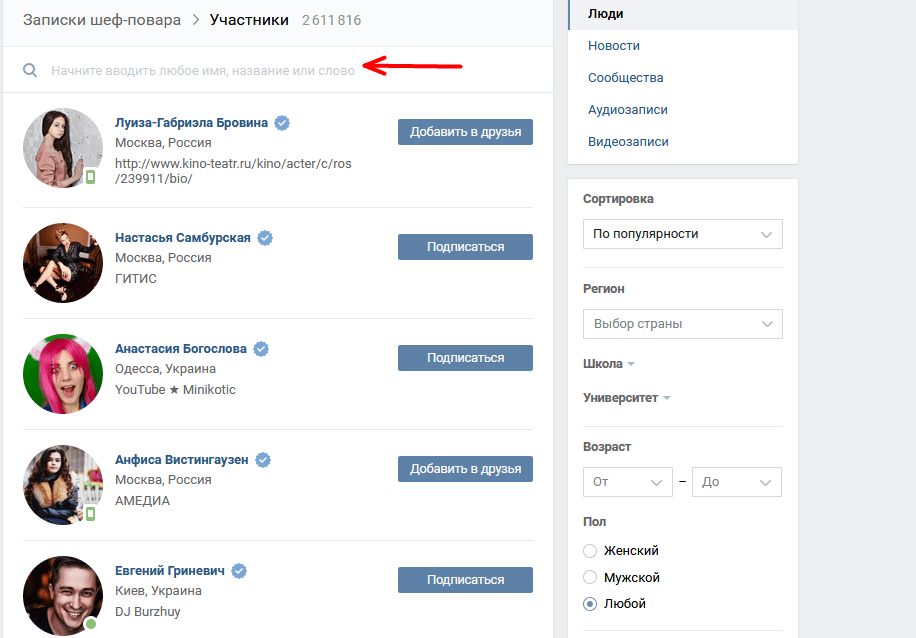 В правой колонке можно будет посмотреть похожие картинки. Смотрите те, которые находятся на домене vk.com
В правой колонке можно будет посмотреть похожие картинки. Смотрите те, которые находятся на домене vk.com
Гугл:
1. Перейдите по адресу — https://www.google.ru/imghp. Кликните по значку фотоаппарата в строке для ввода данных, загрузите фото или укажите ссылку на него.
2. На открывшейся странице вы найдете список сайтов, где встречается это изображение и похожие на него картинки. Отыщите среди них, те, которые располагаются на домене vk.com
Как найти человека в ВК по ID
На компьютере
1. Если вы знаете айди человека в ВК, то найти его будет очень легко. Просто вставьте этот ID в адресную строку браузера сразу после указания домена, чтобы все это выглядело так — vk.com/айди_человека
Если у вас только числовой айди пользователя, — перед ним необходимо написать слово — id, должно это выглядеть так — vk.com/id000000.
Интересно! Если хотите найти по ИД сообщество, также вставьте его значение сразу после домена. В случае, если он числовой, то перед числом необходимо написать слово — public, чтобы выглядело так — vk.com/public000000.
В случае, если он числовой, то перед числом необходимо написать слово — public, чтобы выглядело так — vk.com/public000000.
На телефоне
1. В официальном приложении ВКонтакте перейдите в раздел «Сервисы» и нажмите на иконку лупы в верхней правой части экрана.
2. Переключитесь на поиск по людям, и в строке для ввода данных просто введите ID человека. Пользователь сразу появится в списке.
Как найти человека в ВК по имени и фамилии
На компьютере
1. Перейдите на страницу поиска друзей в ВКонтакте — https://vk.com/friends?act=find. Введите имя и фамилию в специальной строке и нажмите клавишу «Enter». Также можно дополнительно ввести и отчество, если вы его знаете.
2. В колонке справа можно задать дополнительные параметры: страна, город, школа, год рождения, университет, где учился человек и другие. По желанию используйте их.
Список найденных пользователей будет отображаться посередине, с информацией о городе и университете, где учился пользователь.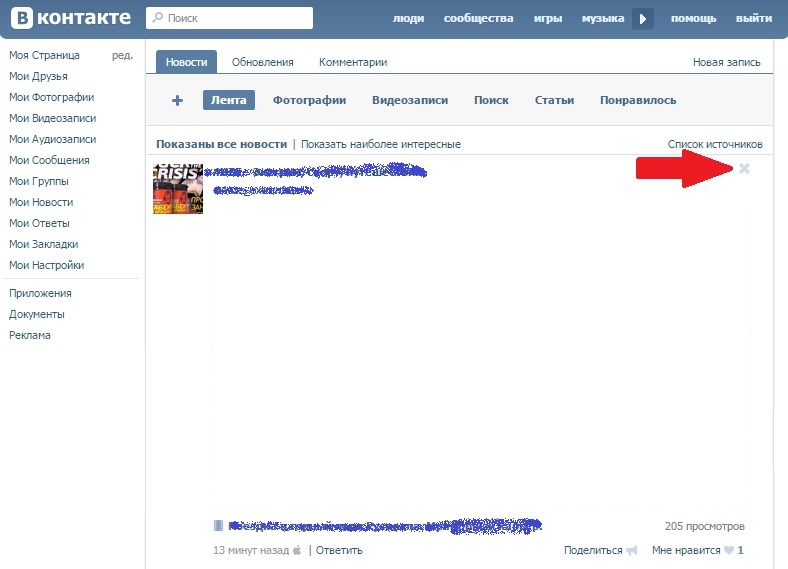
На телефоне
1. Откройте официальное приложение ВКонтакте, перейдите в раздел «Сервисы» и нажмите на иконку поиска в правой верхней части.
Нажав на значок дополнительного фильтра в строке поиска (смотрите картинку), можно указать дополнительные параметры: возраст, город, образование, университет и другие. Все найденные пользователи будут сразу отображены списком.
Ищем возможных друзей
На компьютере
Если вы не знаете ни имени, ни других данных, по которым можно было бы найти людей, то можно воспользоваться функцией поиска возможных друзей. Алгоритм в контакте сам ищет тех, с кем вы возможно знакомы.
1. Просто перейдите по адресу — https://vk.com/friends?act=find и сразу в списке увидите тех, с кем вы могли быть уже знакомы. Тех пользователей, с кем у вас уже есть общие друзья.
2. В правой колонке есть возможность поиска друзей через сервисы Google и социальную сеть в Одноклассники, если вы там уже зарегистрированы.
На телефоне
1. В официальном приложение ВКонтакте откройте раздел «Сервисы» и перейдите в группу «Друзья», промотайте страницу немного вниз до блока «Возможные друзья» и нажмите на «Показать все».
2. Список сразу будет выведен, просто откройте интересующий вас профиль и при желании добавьте человека к себе.
Поиск без регистрации в ВК
На данный момент без регистрации можно искать лишь через поисковые системы. К примеру, введите в гугле или яндексе фразу — vk.com имя и фамилия, и название города.
Важно, чтобы пользователь не запретил в настройках своего профиля его индексирование поисковиками, иначе так он просто не найдется. Раньше без регистрации можно было искать через — vk.com/search, но сейчас там попросят вас сразу зарегистрироваться.
В материале — как зарегистрироваться в вк без телефона, подробно и картинками написано, как сделать новый аккаунт без номера. Сделайте это, если необходимо найти кого-то, а странички в социальной сети нет.
В заключение
Все методы, которые описаны выше, работают и вы можете использовать их. Пишите в комментариях, что помогло вам в поиске знакомых в данной социальной сети.
Как найти и добавить в Телеграмме человека по нику или телефону
Вы получите информацию, как найти в Телеграмме человека по номеру его телефона, по имени и никнейму (имени пользователя) и по госномеру его автомобиля. А также узнаете, как добавить новые контакты в Телеграм.
Как в Телеграмм искать людей по телефонным номерам
Любой мессенджер предназначен для общения. И вот вы зарегистрировались, хотите начать переписку, но не знаете, как в Телеграмме искать людей.
Для начала откройте вкладку «Контакты». Она находится в меню, которое открывается при нажатии на три чёрточки в левом верхнем углу экрана телефона (Андроид), или в десктопной версии для компьютера. На Айфоне оно внизу слева.
В контактах вы увидите всех, чьи номера есть в адресной книге вашего телефона и кто уже пользуется мессенджером. Вот и ответ, как найти в Телеграмме по номеру телефона. Чтобы начать беседу, нажимайте на имя человека и пишите сообщение или отправьте ему приветственный стикер.
Вот и ответ, как найти в Телеграмме по номеру телефона. Чтобы начать беседу, нажимайте на имя человека и пишите сообщение или отправьте ему приветственный стикер.
Камильфо (@camilfoclub_bot) — это закрытый клуб выгодных знакомств для
красивых девушек и успешных мужчин. Аудитория клуба (18+) — это шикарные девушки с природной красотой и мужчины, добившиеся больших успехов в бизнесе, политике, медийные личности.
Если Вы готовы к отношениям «по расчёту», то здесь Вы найдете себе отличную пару для разных целей! Решайтесь и вступайте в клуб!
Вы хотите знать, как добавить человека в Телеграм, если он не записан в вашем телефоне? Это можно сделать тут же в разделе с контактами.
- Нажимайте на плюс в кружочке (правый угол снизу на экране телефона) или как у нас на скрине наверху или на слова «Добавить контакт» на ПК.
- На следующем экране впишите имя человека и его телефон.
- Сохраните данные, коснувшись галочки в правом углу сверху.

После этого новый человек появится в списке ваших собеседников, если он тоже пользуется Телеграм. А если его нет в мессенджере, вы можете отправить ему приглашение в виде SMS или еще один быстрый способ дальше.
В телефоне имеется ещё одна полезная опция – вы можете пригласить друзей. Нажмите вверху на эти слова и откроется список всех, с кем вы контактируете. В том числе будут и те, кто пока не завел аккаунт в этом приложении.
- Коснитесь слов «Пригласить в Telegram», чтобы выбрать способ рассылки: какой-либо мессенджер, соцсеть или SMS.
- Выберите, кого будете приглашать.
- И отошлите всем стандартный текст, призывающий установить мессенджер для переписки.
К сожалению, в компьютерном варианте такой функции нет.
Как в Телеграм найти человека по имени или нику – доступные способы
Продолжаем выяснять, как найти в Телеграмме человека. Допустим, телефон вы не знаете, а известны только имя и фамилия. Получится ли найти человека по имени? Ответить легко, если вы вспомните, писали ли вы свои реальные данные при регистрации в мессенджере.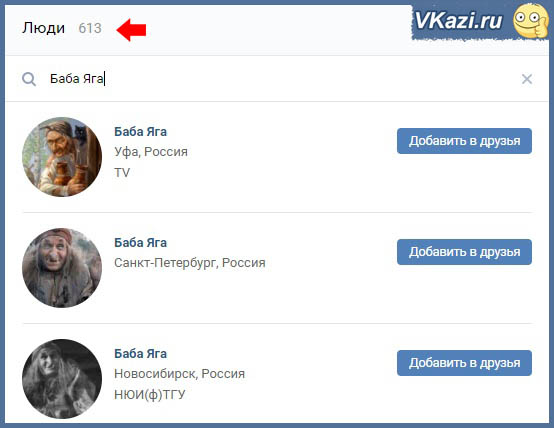 Конечно же, ответ отрицательный. Так почему же Иван Пупкин должен фигурировать в Телеграм под своим настоящим именем, да еще и с фамилией?
Конечно же, ответ отрицательный. Так почему же Иван Пупкин должен фигурировать в Телеграм под своим настоящим именем, да еще и с фамилией?
А вот как в Телеграмме найти человека по нику, подскажем. С одной стороны ничего сложного – в мессенджере есть стандартный поиск, увидеть его просто:
- в телефоне символ лупы находится в правом углу и вверху;
- на ПК в десктопной версии вместо «лупы» слово «найти» в левой стороне, возле входа в меню.
Нажимайте и вводите никнейм, он же имя пользователя. Сейчас не надо заморачиваться, вставляя значок @ и даже можно писать по-русски. А сложность в том, что надо точно знать, как именует себя этот человек. Это зависит от того, насколько буйная у него фантазия. К примеру, с ником «даздраперма» плюс еще цифры зарегистрировано 4 пользователя: Настя, Владислав, Александр и DD, а также канал. Так что тот, кого вы ищете может скрываться под самым невероятным ником.
Кстати, в результатах поиска, помимо пользователей и каналов, могут быть группы и боты. Но вы легко сможете понять, кто есть кто, по символу рядом.
Но вы легко сможете понять, кто есть кто, по символу рядом.
- канал обозначен рупором;
- бот с изображением робота;
- группы – сдвоенный силуэт человека;
- пользователи без маркировки.
Знатоки вопроса, как найти человека в Телеграм, уверяют, что поиск возможен даже по номеру автомобиля. Это верно, но лишь отчасти. Занимается розыском бот по имени @AntiParkon_bot. Но он не будет взламывать базу ГИБДД, чтобы установить владельца машины. В распоряжении бота только данные о людях, которые сами добавили сведения о себе. А таких, как вы догадываетесь, не очень много.
Управление контактами – Zoom Центр справки и поддержки
Обзор
По умолчанию в каталоге контактов Zoom находятся внутренние пользователи, находящиеся в той же учетной записи Zoom, в разделе «Все контакты». Владельцы/администраторы учетных записей уровня «Профессиональный» или выше могут выключить настройку «Контакты компании» в разделе «Настройки чата», чтобы запретить просмотр других пользователей в своей учетной записи Zoom.
Владельцы/администраторы учетных записей уровня «Профессиональный» или выше могут выключить настройку «Контакты компании» в разделе «Настройки чата», чтобы запретить просмотр других пользователей в своей учетной записи Zoom.
Чтобы добавить внешних пользователей Zoom в качестве контактов, необходимо указать их адреса электронной почты. После одобрения ими запроса на добавление в контакты вы сможете общаться в чате, делиться изображениями и файлами и мгновенно организовывать конференции. При добавлении адреса электронной почты, не связанного с учетной записью Zoom, владелец этого адреса получит приглашение присоединиться к Zoom.
Кроме того, вы можете синхронизировать контакты со сторонним сервисом или просмотреть контакты со своего телефона в мобильном приложении Zoom. Также существуют каналы для группового обмена сообщениями. По умолчанию участникам каналов можно отправлять только личные сообщения, если они находятся в вашем каталоге контактов.
Необходимые условия
- Клиент Zoom для ПК, Mac или Linux
- Приложение Zoom для iOS или Android
Добавление внешнего контакта
- Войдите в учетную запись в приложении Zoom.

- Нажмите «Контакт».
- Нажмите значок «+» в верхнем правом углу экрана.
- Введите адрес электронной почты добавляемого контакта.
- Если у контакта есть учетная запись Zoom, нажмите «Добавить», чтобы отправить ему запрос на добавление.
- Если у контакта нет учетной записи Zoom, нажмите «Пригласить использовать Zoom». Zoom перенаправит вас в приложение для работы с электронной почтой по умолчанию и создаст сообщение с приглашением присоединиться к Zoom.
- Выполните эти действия повторно для остальных контактов.
Одобрение внешнего контакта
Контакт должен одобрить ваш запрос, прежде чем вы сможете мгновенно организовывать конференции или общаться с ним в чате.
- Войдите в учетную запись в приложении Zoom.
- Нажмите «Системное уведомление».
- Нажмите галочку, чтобы принять контакт.

- Контакт теперь будет отображаться в списке «Контакты» у обоих пользователей.
Добавление контактов в список избранных
Важные контакты можно отмечать звездой, после чего они попадут в раздел «ИЗБРАННЫЕ» на панели чата для последующего быстрого доступа.
- Войдите в учетную запись в приложении Zoom.
- Нажмите «Контакт».
- Найдите контакт, который необходимо добавить в список избранных, с помощью каталога или введите имя контакта в поле поиска, а затем коснитесь его.
- Нажмите значок со звездочкой рядом с именем контакта.
После нажатия значка со звездочкой контакт отобразится на экране «Конференция и чат».Примечание. Ваше имя будет отображаться в списке «Избранные», так как это необходимо для доступа в личное пространство чатов.
Как найти человека в Контакте
Здравствуйте, читатели блога. Сегодня мы с вами постараемся ответить на актуальный вопрос, который очень часто встречается в интернете, а именно, как найти человека в Контакте? Это, действительно, непростая задача, особенно в тех случаях, когда нам требуется отыскать какого-нибудь дальнего родственника, а нам известна только фамилия да имя. В этой статье я постараюсь максимально широко раскрыть эту тему и рассказать обо всех возможных вариантах поиска знакомых и других людей через эту социальную сеть. Начнем!
Сегодня мы с вами постараемся ответить на актуальный вопрос, который очень часто встречается в интернете, а именно, как найти человека в Контакте? Это, действительно, непростая задача, особенно в тех случаях, когда нам требуется отыскать какого-нибудь дальнего родственника, а нам известна только фамилия да имя. В этой статье я постараюсь максимально широко раскрыть эту тему и рассказать обо всех возможных вариантах поиска знакомых и других людей через эту социальную сеть. Начнем!
И как всегда, первым делом мы рассмотрим с вами идеальное стечение обстоятельств, т.е. ту ситуацию, когда нам известен идентификационный номер пользователя, иными словами – ID. Допустим, мы ищем человека, с которым предварительно общались в реальной жизни (вряд ли через интернет, тогда бы он просто мог скинуть ссылку на свою страницу) или он сообщил вам свой ID.
В этом случае делаем следующее. Заходим на свою страницу в Контакте. Далее, в адресной строке браузера вбиваем такой запрос: vk. com/id (x), где (х) – это числовая последовательность, представляющая собой номер ID. Она должна состоять из нескольких цифр, либо человек мог сделать вместо ID свой ник, для более красивого отображения его страницы на сайте. Тогда ID будет представлять собой уже не числовую последовательность, а набор символов. После ввода запроса, переходим на эту страницу, радуемся, добавляем в друзья!
com/id (x), где (х) – это числовая последовательность, представляющая собой номер ID. Она должна состоять из нескольких цифр, либо человек мог сделать вместо ID свой ник, для более красивого отображения его страницы на сайте. Тогда ID будет представлять собой уже не числовую последовательность, а набор символов. После ввода запроса, переходим на эту страницу, радуемся, добавляем в друзья!
Но этот вариант, как я уже сказал, идеальный. И поможет он, наверное, немногим. Что делать если ID нам вообще неизвестен? Как найти человека в Контакте тогда? Придется воспользоваться стандартным поиском. Для этого, находясь на любой странице сайта «В Контакте», в верхнем синем горизонтальном меню, нажимаем кнопку «Люди».
Теперь набираем имя и фамилию, после чего ситуация может принять несколько оборотов. Результатов поиска вышло около 30-40 или меньше. В таком случае можно все их пролистать, пересмотреть все фотографии пользователей и найти человека, либо нет, причем в последнем случае – это скорее всего, что мы ищем человека, который возможно еще не зарегистрирован в этой социальной сети.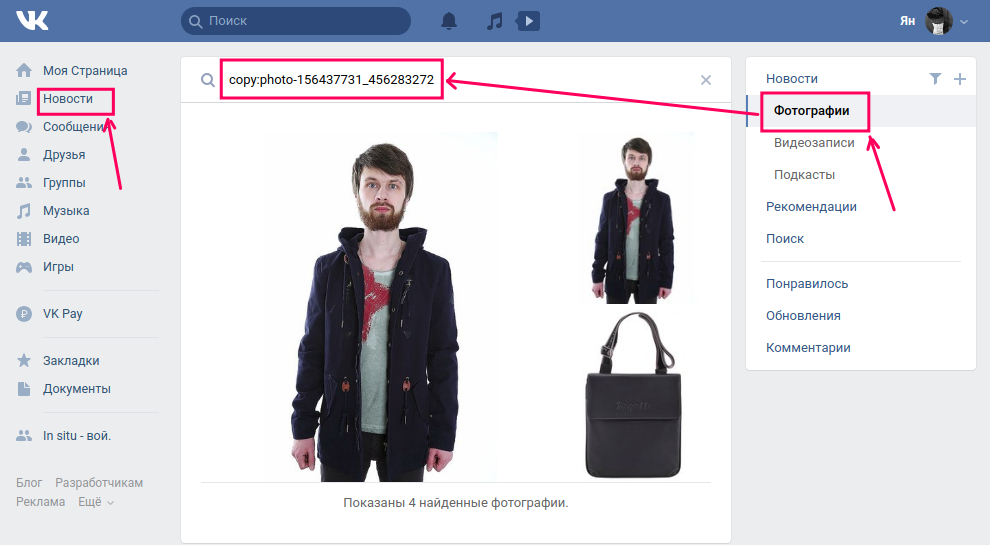 У него может быть изменено имя или фамилия. Чтобы там ни было, в таком случае найти человека все равно либо не удастся, либо все-таки окажется, что его в Контакте нет.
У него может быть изменено имя или фамилия. Чтобы там ни было, в таком случае найти человека все равно либо не удастся, либо все-таки окажется, что его в Контакте нет.
Про поиск людей в одноклассниках здесь.
Другой расклад событий – это тот случай, когда количество результатов поиска вышло за пределы сотни и пролистывать их вручную – это просто нуднейшее занятие. Как уменьшить их количество? В правой части экрана есть критерии поиска. Не поленитесь и выставите все известные вам значения в каждом из пунктов, вплоть до места работы и года окончания школы. Разумеется, у вас должна быть полная уверенность, что данные верны на 100%.
Совет – если человек, которого мы разыскиваем, зарегистрировался по вашему наставлению, т.е. не так давно, то сверху над критериями найдите надпись «По популярности». Щелкните по ней и в выпадающем меню выберите «По дате регистрации».
Таким образом, все люди, которые зарегистрировались совсем недавно, автоматически перейдут на верхние позиции выдачи поиска. Важный момент – данная надпись видна лишь в том случае, если вы выбрали хотя бы один критерий, например страну.
Важный момент – данная надпись видна лишь в том случае, если вы выбрали хотя бы один критерий, например страну.
Еще один момент – критерий возраста. Обратите внимание на то, что если будете указывать количество лет, то введя, к примеру: «20 до 34», те люди, которым по 20 и по 34 года также будут указаны в результатах. Также следует упомянуть о школах и университетах. С момента создания социальной сети прошло какое-то время. Многие учебные заведения изменили название, но и старые также сохранились. Поэтому если вы ввели в критериях поиска школу №55 и не нашли того, кого искали, посмотрите внимательнее список. Возможно, там есть лицей №55, и человек указал именно такой вариант у себя на странице.
Самое обидное когда знаешь вроде все данные, думаешь, что без проблем найдешь его в интернете, но иногда это ошибочное мнение. Некоторые пользователи заполняют свои личные данные намеренно с ошибками. Зачем? У меня есть только 2 ответа: делают намеренно, чтобы их никто не нашел, например та же социальная инженерия или прячутся от своих любимых 😉 . Или самое банальное они просто были не внимательны во время регистрации.
Или самое банальное они просто были не внимательны во время регистрации.
В принципе, это все. Спасибо за внимание. Удачных вам поисков, друзья!
Как найти человека по номеру телефона в соцсетях и мессенджерах
Вам поступил вызов с неизвестного номера. Естественное желание – узнать хоть какую-то информацию о его владельце. Найти соц. сети человека можно по одному номеру телефона. Имя знать необязательно в большинстве случаев. Поиск будет точным и быстрым, если включить синхронизацию контактов в мобильном приложении соц. сети.
В каком случае поиск будет успешным
Нужно, чтобы совпали три условия:
- Человек зарегистрировал страницу в соц. сети или мессенджере.
- Человек привязал к своему аккаунту именно тот телефон, который вы знаете. Всегда есть вероятность, что в его профиле указан другой номер. Либо контактные данные вовсе отсутствуют – далеко не все люди используют номер телефона для регистрации в сервисе. Вместо него можно указать только электронную почту.
- Человек не выключил возможность найти его страницу по номеру телефона. Если же стоит запрет на поиск (данная функция есть во Вконтакте, Facebook, Instagram), вариантов не остается. Единственное, что советую попробовать – поиск через восстановление страницы (кнопка «Забыли пароль» в форме для авторизации). Лайфхак также опишем в этой статье. Он подойдет для Вконтакте и Facebook.
Перед поиском обязательно добавьте номер человека в телефонную книгу устройства. Без этого поиск будет безрезультатным: мобильное приложение соц. сети будет сканировать именно ваши контакты, а не список вызовов.
Все инструкции ниже составлены на примере приложений для Android. Тем не менее, они подойдут и для телефонов на iOS. Больших отличий в порядке действий не будет.
Поиск пользователя по номеру телефона в социальных сетях
Сейчас нельзя найти человека, просто написав номер телефона в поисковую строку соц. сети. Официальный поиск доступен только через импорт контактов в приложении.
ВК
Как настроить синхронизацию контактов в мобильном приложении Вконтакте:
- Запустите программу и откройте раздел «Сервисы» на панели снизу. Перейдите в блок «Друзья».
- Нажмите на кнопку «Добавить друга».
- В разделе «Импорт друзей» выберите «Контакты».
- Разрешите приложению доступ к контактам. На экране появится список людей из вашей телефонной книги.
- Найдите нужного человека в перечне и откройте его профиль. При желании добавьте его в друзья или напишите сообщение.
Пользователь мог отключить возможность найти его страницу по номеру телефона. Данная функция находится в разделе настроек «Приватность». Называется «Кто может найти мой профиль при импорте контактов».
Таким образом, если вы не нашли человека по номеру телефона, это не значит, что его в принципе нет в этой социальной сети. В этом случае вам поможет одна хитрость. Нужно выйти из своего профиля, ввести номер телефона в форму для входа и нажать «Забыли пароль».
Опишу подробно сам процесс (для веб-версии Вконтакте):
- Выйдите из своей учетной записи. Для этого нажмите на иконку своей аватарки в правом верхнем углу сайта. Кликните «Выйти».
- Под формой для авторизации будет ссылка «Забыли пароль». Нажмите на нее.
- Введите номер телефона человека. Нажмите «Далее».
- Поставьте галочку «Я не робот».
- Напишите фамилию человека. Нажмите «Далее».
- Оцените результат. На экране отобразится имя человека и аватарка. Возможно, будет указан город. Ни в коем случае не нажимайте на кнопку «Да, это нужная страница». Иначе система пришлет на указанный номер код для восстановления пароля. Человек сразу поймет, что его кто-то хочет взломать. Кликните «Вернуться назад».
- Используйте найденные данные для дальнейшего поиска человека. Зайдите уже в свой аккаунт. Введите имя человека в поисковую строку. Выберите город в меню справа и найдите страницу с такой же аватаркой.
Способ может не сработать, если вы не знаете фамилию человека. Либо если он указал на странице свое ненастоящее имя.
Одноклассники
Для Одноклассников действует только один способ поиска по номеру – синхронизация контактов. Найти человека через восстановление пароля нельзя. Сервис не покажет предварительную информацию о профиле, доступ к которому вы пытаетесь восстановить. Он сразу отправит код на указанный номер телефона, а это нам явно не нужно.
Как включить синхронизацию в мобильном приложении «Одноклассники»:
- Запустите приложение и тапните по трем линиям слева вверху.
- В меню выберите «Друзья».
- Во вкладке «Все» нажмите на кнопку «Контакты телефона».
- Разрешите приложению доступ к телефонной книге – появится список возможных друзей. В нем будут люди из ваших контактов.
- Найдите в списке нужного вам человека: напишите ему сообщение и нажмите «Дружить».
Фейсбук
В случае с Facebook работает та же синхронизация контактов. Расскажу, как ее быстро настроить:
- Запустите приложение Фейсбук. Нажмите на иконку в виде трех линий справа вверху. Прокрутите страницу вниз – зайдите в раздел «Настройки и конфиденциальность».
- Тапните по первому пункту «Настройки».
- Прокрутите страницу до раздела «Медиаконтент и контакты». Откройте его.
- Включите параметр «Непрерывная загрузка контактов».
- Нажмите «Начать». Разрешите соц. сети доступ к вашим контактам.
- Подождите, пока завершится поиск людей из вашей телефонной книги.
- Найдите человека в списке. Зайдите в его профиль, чтобы посмотреть фотографии. При желании напишите человеку сообщение и добавьте его в друзья.
Список возможных друзей из контактов теперь всегда будет отображаться в разделе «Друзья» (блок «Вы их можете знать»).
В Facebook можно применить ту же хитрость с восстановлением пароля. Если вдруг оказалось, что человек отключил поиск своего профиля через импорт контактов. Что нужно сделать:
- Открыть сайт Facebook. Выйти из своего профиля, если уже в него зашли.
- Нажать на кнопку «Забыли пароль» под формой для авторизации.
- Ввести в поле номер телефона. Нажать «Продолжить». Система покажет имя и фамилию человека, а также аватарку. Профиль будет не кликабельным, то есть на него нельзя нажать, чтобы открыть страницу. Зато вы узнаете имя человека, которое он использует в Facebook.
- Зайдите в свой аккаунт. Введите имя человека в поисковое поле и найдите похожую аватарку.
Ни в коем случае не нажимайте на кнопку «Продолжить», иначе система отправит код восстановления на указанный вами номер телефона. Человек поймет, что его хотят взломать.
Инстаграм
Как включить синхронизацию контактов в приложении Инстаграм:
- Запустите мобильное приложение и сразу перейдите на вкладку со своими постами. Нажмите на три линии справа вверху.
- В появившемся меню выберите пункт «Интересные люди».
- Программа сразу предложит подключить контакты, сохраненные на телефоне. Нажмите «Начать». Если уведомление не появилось, просто нажмите «Подключить» на пункте «Подключиться к контактам».
- Разрешите приложению доступ к телефонной книге. Подождите, пока система найдет аккаунты ваших контактов.
- Найдите нужного человека в списке. Откройте его профиль. Если человек не закрывал свою страницу, будут видны его посты. Если закрыл, сначала отправьте запрос на подписку. Когда человек одобрит заявку, вы сможете посмотреть его фотографии.
- Если контакты в списке так и не появились, обновите страницу. Для этого потяните перечень вниз. Подождите, пока завершится процесс поиска.
- Если человек есть у вас в друзьях на Facebook, нажмите на кнопку «Подключить» на строчке с логотипом соц. сети. Войдите в учетную запись Facebook. А затем обновите раздел «Интересные люди», чтобы в списке появились новые возможные друзья.
ТикТок
В мобильном приложении Тик Ток тоже можно найти человека по номеру телефона – используя контакты, сохраненные в телефоне.
Распишу инструкцию пошагово:
- Запустите приложение и откройте вкладку «Я» на нижней панели.
- Нажмите на иконку профиля с плюсом. Она находится в левом верхнем углу.
- Откроется страница «Найти друзей». Выберите «Поиск контактов».
- Дайте приложению Тик Ток доступ к телефонной книге. Подождите, пока появится список возможных друзей. Найдите нужного человека и откройте его профиль. Просмотрите контент, который он опубликовал: фотографии, видео. При желании станьте его подписчиком. Для этого нажмите на кнопку «Добавить».
Другие способы поиска, помимо синхронизации контактов, есть в отдельной статье на нашем сайте: имя пользователя, другие соц. сети, фотография, TikCode (по типу QR-кода), поисковая система Google.
Поиск человека по номеру телефона в мессенджерах
В мессенджерах искать людей чуть проще – здесь нет возможности выключить поиск по номеру. Главное условие – телефон искомого человека должен быть сохранен у вас в контактах. Мессенджер просканирует вашу телефонную книгу и найдет номера, которые зарегистрированы в его системе.
Ватсап
Для WhatsApp инструкция следующая:
- Запустите приложение. Во вкладке «Чаты» (список диалогов с другими людьми) нажмите на зеленую иконку внизу справа. Откроется список ваших контактов, которые пользуются Ватсапом.
- Найдите нужного человека и нажмите на его имя. Запустится диалог – можете сразу написать сообщение.
- Если вам нужно узнать больше информации о профиле, кликните по трем точкам. Выберите «Просмотр контакта». Либо нажмите на имя человека на верхней панели.
- Просмотрите профиль: здесь будет фотография, имя человека, дата, когда он зарегистрировался в WhatsApp, когда последний раз заходил в мессенджер.
- Если вы не сохраняли телефон человека в своих контактах, в списке профилей нажмите на кнопку «Новый контакт».
- Запустится ваша телефонная книга – заполните форму: введите имя искомого человека, его номер. Нажмите на галочку справа вверху, чтоб сохранить контакт.
- Номер человека появится в списке контактов. Если не появился, нажмите на три точки справа вверху. Кликните «Обновить».
Вайбер
Как найти человека по номеру телефона в Вайбере:
- Запустите приложение. На вкладке «Чаты» нажмите на иконку в виде сообщения. Она расположена справа внизу.
- Сразу появится список ваших сохраненных телефонов. Здесь будут отображаться люди, которые зарегистрированы в Viber. Пролистайте список, чтобы найти нужного человека. Либо введите в поисковую строку имя или номер телефона.
- Нажмите на аватарку, чтобы открыть диалог с человеком, а затем его профиль, чтобы приблизить фотографию.
Телеграм
Как найти человека по номеру телефона в Телеграме:
- Запустите приложение. На странице с чатами кликните по иконке с карандашом.
- Нажмите «Продолжить».
- Разрешите мессенджеру доступ к телефонной книге. На странице появятся люди из вашего телефона – те, кто уже подключил Телеграм.
- Найдите нужного человека и нажмите на его имя. Откроется пустой диалог. Можете написать человеку либо кликнуть по его имени на панели вверху – появится профиль. Там может быть фотография, статус, немного информации о человеке (ту, что он сам указал в своих настройках).
Еще один способ поиска: нажмите на три линии слева вверху. В меню выберите «Контакты». Откроется тот же список возможных друзей.
Если у вас не загрузились контакты из телефонной книги, скорее всего, в программе отключена синхронизация. Как ее включить:
- Нажмите на три линии слева вверху. Выберите пункт «Настройки».
- Зайдите в раздел «Конфиденциальность».
- Прокрутите страницу до конца. Посмотрите на пункт «Синхронизировать контакты». Если переключатель серого цвета, значит, функция отключена. Чтобы ее активировать, нажмите на этот же тумблер – он загорится синим.
Общий способ для Viber, WhatsApp и Телеграм – через сам список «Контактов»
Во встроенном приложении «Контакты» (это и есть телефонная книга) также отображаются профили людей в мессенджерах. Причем сразу все страницы – в Viber, WhatsApp, Telegram и в других программах для переписки.
Объясню, что вам нужно сделать:
- Откройте приложение «Контакты». В списке найдите номер человека: вручную или через поисковую строку. Откройте его профиль.
- Оцените результат: на экране будет указан номер человека, имя, которое вы дали контакту, а также мессенджеры, в которых этот номер зарегистрирован. Это может быть Viber, WhatsApp, Telegram. Чтобы открыть диалог с человеком в конкретной программе, нажмите на иконку в виде сообщения.
- Через сам диалог откройте профиль человека: нажмите на его аватарку либо имя на панели вверху.
Поиск человека в сторонних сервисах
Сторонними неофициальными сервисами по поиску людей я бы пользоваться не советовала. Зачастую эти сайты содержат украденные данные. Плюс к этому, большая их часть блокируется Роскомнадором, поэтому придется пользоваться VPN-сервисами. Скорее всего, от вас потребуют ввести свой номер телефона и заполнить анкету – так вы «сольете» в сервис свои же контакты и информацию о себе. Поэтому рисковать не стоит.
***
Поиск по номеру телефона будет эффективным, если человек не запретил искать его профиль через импорт контактов. Если запретил, попробуйте найти страницу через восстановление пароля. Применить способ можно только во Вконтакте и Facebook – там отображается предварительная информация о профиле, и только потом отправляется код восстановления. Во Вконтакте для этого метода нужно знать фамилию человека.
Обложка: geralt/Pixabay
Как в Ватсапе найти человека по номеру телефона
Если ваш друг недавно зарегистрировался в вотсапе, то прежде, чем начать с ним общение, вам предстоит отыскать его. Как в ватсапе найти человека по номеру телефона? Для этого есть несколько простых способов, но все они сводятся к соответствию двум требованиям:
- Во-первых, вашему другу нужно скачать вотсап на телефон или любое другое свое устройство.
- Номер телефона того, кого вы хотите добавить, должен быть в контактах вашего смартфона.
Как найти контакты в Ватсапе?
После выполнения всех требований, то ваш друг окажется в контактах в ватсапе на вашем телефоне, и вам не нужно будет никого искать. Просто зайдите в раздел «Контакты» в приложении WhatsApp и увидите там нужный вам номер телефона.
Найти контакты в ватсапе, которые у вас не сохранены, никак нельзя. Ни одной настройкой и прочим вы эту функцию не включите. В WhatsApp нельзя найти новых пользователей ни по имени, ни по никнейму, ни даже по номеру телефона. Если номер сохранен на вашем телефоне, то найти его в вацапе можно следующим образом:
- Нажмите на значок поиска.
- Вводите имя или номер вашего контакта.
- Если вы верно ввели данные, он появится в поиске.
Как найти новый контакт в Whatsapp по номеру телефона?
Мессенджер синхронизируется с адресной книгой вашего телефона автоматически. Поэтому, как только вы добавляете новый контакт, он сразу появится в WhatsApp, если тот у него, конечно, установлен. Вам останется лишь найти его в контактах или поиске.
Но, если ваш друг только собирается зарегистрироваться в WhatsApp, а вы уже хотите его добавить, то в мессенджере он отображаться не будет, пока не заведет себе собственный аккаунт. Вы можете предварительно сохранить его номер в адресной книге телефона, а потом он автоматически появится в мессенджере, когда активирует свою учетную запись.
Если друг не появился в списке контактов ватсап, то вам нужно обновить список. Сделать это можно нажатием всего одной кнопки «Обновить» в том же разделе.
Можно ли найти друзей в Ватсапе?
Как вы уже знаете, в ватсапе можно найти только тех друзей, которые уже есть в вашей адресной книге. Отыскать новых у вас, увы, не получится, как бы вы не старались. Поэтому просто дождитесь, когда ваш друг наконец соизволит скачать ватсап на телефон или любое другое свое устройство, и тогда вы легко сможете его найти.
Как найти Инстаграм человека по номеру телефона 2021?
Найти человека по номеру телефона в Инстаграм можно, если его аккаунт привязан к этому номеру и есть у вас в контактах на мобильном телефоне.
Но помните, что для того, чтобы узнать чужой Инстаграм по номеру телефона, вам нужно будет дать доступ к списку своих контактов. И ваш аккаунт точно также можно будет найти по привязанному номеру. Можно ли убрать и скрыть номер в Инстаграм в 2021? Читайте дальше.
Содержание:
Как найти Инстаграм человека по номеру телефона в 2021?
Добавьте номер человека себе в контакты на мобильный в контакты.
Заходим в свой аккаунт Инстаграм. В верхнем правом углу нажимаем на три полоски. Выбираем «Настройки».
Аккаунт — Синхронизация аккаунтов. Так вы даете доступ к своему списку контактов на телефоне. Инстаграм возьмет все номера (в т.ч. того человека, аккаунт которого вы ищете) и сделает поиск по своей базе данных.
Перезапустите Инстаграм и снова зайдите в настройки. Выберите “Интересные люди”
В этом списке будут аккаунты Инстаграм тех, кто привязал их к тому же номеру телефона, что и у вас в контактах в мобильном.
Ищем профиль Инстаграм нужного человека.
Почему иногда не узнать Инстаграм по номеру телефона в списке
- человек не привязывал свой профиль в Инстаграм к номеру телефона;
- аккаунт привязан к другому номеру, которого нет у вас в списке контактов;
- незнакомые аватарки/имена аккаунтов, фейковая страница в списке подключенных контактов — трудно понять, кому из ваших знакомых какая страница принадлежит.
Как узнать Инстаграм человека, когда он использует фейк?
- Не всегда можно найти реальную страницу, но иногда фейк бывает привязан к знакомому номеру.
- Выпишите или сделайте скриншоты всех неизвестных вам людей, которые появились после того, как вы подключили список контактов.
- Выйдите из своего аккаунта Инстаграм (Настройки — Выйти)
- Удалите номер человека, которого вы хотите найти в Инстаграм по номеру телефона.
- Заново войдите в свой аккаунт и подключите список контактов.
- Смотрим, не пропал ли какой-то профиль Инстаграм из вашего списка. Если исчез — значит это тот человек, аккаунт которого вы хотели узнать. Ничего не изменилось? Тогда найти человека в Инстаграм по номеру телефона тут не получится. Возможно, пользователь не указывал свой номер при регистрации, использует другой, либо не регистрировался вообще в сети Инстаграм.
Как убрать или скрыть свой номер в Инстаграм?
Не хотите, чтобы кто-то вас нашел по номеру телефона? Функции “скрыть номер” нет, но всё равно есть варианты убрать свой постоянный номер, чтобы о вашем аккаунте не узнали.
- Не привязывайте Инстаграм к номеру мобильного. Не рекомендуем этот способ. Если ваш аккаунт заблокируют или вы забудете пароль, то восстановление может быть возможно только по номеру телефона.
- Привяжите профиль Инстаграм к виртуальному номеру. Не рекомендуем этот способ по той же причине, что и п.1. К виртуальному номеру легко потерять доступ.
- Привяжите аккаунт к новому номеру, который никто не знает из знакомых и нигде этот номер больше не используйте. Причем не нужно, чтобы эта симкарта стояла в вашем телефоне. Используйте её один раз для привязки номера и получения проверочного кода. Храните в надежном месте. Если понадобится восстановить Инстаграм — она у вас будет под рукой. Но помните, что если вы совсем не пользуетесь этим номером телефона, его через какое-то время отключат. Спросите у вашего оператора сотовой связи, что нужно сделать — пополнить счет/позвонить или отправить смс раз в месяц и т.д.
Именно третий вариант мы рекомендуем, чтобы убрать или скрыть свой настоящий номер, который вы даете знакомым, курьерам в интернет-магазинах и прочим ненадёжным элементам. Так вы и сохраните свою анонимность, и не потеряете доступ к своей странице в Инстаграм.
Получилось у вас найти человека по номеру телефона в Инстаграм? Хотите обратно забрать у Инстаграм список своих контактов?
Как удалить список контактов?
Зайдите снова в Настройки, раздел “Аккаунт”. Найдите “Синхронизация контактов».
“Подключите список контактов” — перетащите ползунок обратно налево.
Отсоединить контакты? — Отсоединить.
Найти Инстаграм по номеру телефона можно в два клика. Но вы делитесь важной информацией. Даже если вы привязали свой номер, который больше никто не знает, чтобы скрыть реальный, вы всё равно рассказываете Инстаграм, кто ваши знакомые.
FullContact Search получает обновление — лучшее кроссплатформенное приложение для управления контактами
Поиск контактов — одно из наиболее распространенных действий, выполняемых в приложении для работы с контактами. Для многих пользователей поиск — ключевая составляющая их опыта.
Ранее отсутствие высококачественного поиска в FullContact for Web могло ограничивать вашу способность быстро и эффективно находить контакты. Чтобы решить эту проблему, мы внесли несколько серьезных улучшений, в том числе:
- Лучшая логика поиска и производительность
- Мгновенные результаты и автозаполнение при вводе
- Быстрые действия
- Расширенный синтаксис поиска и элементы управления
Как пользователь FullContact, теперь вы можете быстро найти нужный контакт и перейти к значимым действиям, таким как редактирование, звонок или отправка электронной почты.Вот краткий обзор этой новой функции.
Больше подходящих результатов
Под капотом мы значительно улучшили нашу логику поиска — в том числе повысили вес имен, чем раньше, — так что теперь наши пользователи с гораздо большей вероятностью увидят нужного человека в верхней части результатов. Эта улучшенная логика также используется в FullContact для Gmail, поэтому пользователи также будут видеть более релевантные результаты. Наряду с улучшенной логикой мы также заметно улучшили скорость появления результатов (хотя в ближайшие месяцы это станет еще быстрее).
Мгновенные результаты и автозаполнение
Более быстрые и релевантные результаты — это здорово, но они только отправная точка. Чтобы сделать поиск более доступным, простым в использовании и функциональным, мы добавили автоматический раскрывающийся список из панели поиска, который позволяет мгновенно видеть результаты, включая изображения, имена, заголовки, организации, теги и статус избранного. Кроме того, теперь мы подчеркиваем ту часть мгновенного результата, которая соответствует вашему поисковому запросу, чтобы помочь вам понять, почему результат совпадает с тем, что вы искали.
Для ускорения набора наиболее релевантный результат из списка также будет автоматически заполнен серым цветом в строке поиска.
Вот предварительный просмотр:
[getImage id = ”” class = ”aligncenter size-full wp-image-9509 ″ src =” / wp-content / uploads / 2015/07 / fullcontact-advanced-search-autocomplete.jpg ”width =” 705 ″]
Как вы могли заметить на скриншоте выше, результаты не ограничиваются только контактами. Если запрос соответствует тегу или оператору расширенного поиска, результаты этих типов также будут отображаться в раскрывающемся списке.Это позволяет быстро находить теги или операторы расширенного поиска, необходимые для более точного поиска.
Быстрые действия
Хорошо, значит, вы нашли нужный контакт. Что дальше?
Люди ищут контакты не только для того, чтобы их увидеть, но и для выполнения значимых действий, таких как отправка электронного письма, начало телефонного звонка или редактирование записи контакта. Вот почему мы добавили быстрые действия в наши мгновенные результаты поиска. Вместо того чтобы выполнять поиск, открывать результат и затем предпринимать действия, теперь вы сможете сразу же выполнять действия одним щелчком мыши в раскрывающемся списке.
Вы можете найти эти быстрые действия справа:
[getImage id = ”” class = ”aligncenter size-full wp-image-9510 ″ src =” / wp-content / uploads / 2015/07 / fullcontact-search-quick-actions.jpg ”width =” 732 ″]
Если щелкнуть значок электронной почты, в почтовой программе по умолчанию откроется новое письмо для этого человека. Значок телефона ведет себя аналогичным образом при использовании программы звонков по умолчанию на вашем компьютере. (Примечание: эти значки отображаются только в том случае, если у контакта есть адрес электронной почты или номер телефона.) Значок карандаша открывает запись контакта в режиме редактирования.
Элементы управления расширенным поиском и синтаксис
Для пользователей, которые хотят ограничить свой поиск, мы ввели расширенные элементы управления поиском. Нажав на маленький треугольный значок в правой части строки поиска, вы увидите новое раскрывающееся меню, позволяющее выполнять поиск по определенным терминам в комбинации определенных полей.
Вот посмотрите:
[getImage id = ”” class = ”aligncenter size-full wp-image-9511 ″ src =” / wp-content / uploads / 2015/07 / fullcontact-advanced-search-menu.jpg ”width =” 827 ″]
Для опытных пользователей, которым нравится использовать операторы расширенного поиска в самой строке поиска, мы также добавили синтаксис расширенного поиска, например:
[getImage id = ”” class = ”aligncenter size-full wp-image-9512 ″ src =” / wp-content / uploads / 2015/07 / fullcontact-advanced-search-syntax.jpg ”width =” 396 ″]
С чего начать
Для начала войдите в FullContact для Интернета и начните поиск. Вы увидите новое раскрывающееся меню с мгновенными результатами и быстрыми действиями.
Что дальше?
Мы еще не закончили. В течение следующих нескольких месяцев мы будем постоянно улучшать наш поиск, в том числе повышать скорость работы в Интернете и улучшать логику FullContact для iOS.
Нам нужны ваши отзывы. Сообщите нам, что еще вы хотели бы построить.
Просмотр и поиск контактов | Дизайн для вождения
Пользователи могут просматривать алфавитный список в представлении «Контакты» и переходить к сведениям о каждом контакте или использовать элемент управления «Поиск», чтобы найти кого-нибудь.
Другие представления, отображающие контакты, включают «Избранное» (после того, как пользователь добавил в избранное) и «Недавние» (после того, как у пользователя есть история вызовов). Пользователи могут начать поиск или позвонить из любого из этих окон или из панели набора номера.
Пользователи могут прокручивать список контактов верхнего уровня по вертикали для просмотра своих контактов, которые были импортированы с их телефонов. Избранные и предпочтительные телефонные номера не импортируются; пользователи указывают их в Dialer.
Когда пользователи прокручивают список контактов, панель приложения (или заголовок приложения) в верхней части экрана остается на месте, а список контактов прокручивается за ней.
Каждый элемент списка отображает информацию о контакте и допускает два возможных действия: вызов контакта или просмотр сведений о контакте.
Элементы в каждом элементе списка:
1. Имя контакта
2. Аватар
3. Тип предпочитаемого номера телефона контакта
4. Значок сведений о контакте
Пользователи могут выбрать любой из первых трех элементов (или область рядом с ними), чтобы разместить позвонить по предпочтительному номеру контакта, или они могут выбрать значок сведений о контакте, чтобы перейти к более подробному представлению контакта.
Примечание: Когда пользователь звонит контакту с несколькими телефонными номерами, но без предпочтительного номера, Dialer отображает диалоговое окно, предлагающее пользователю выбрать номер для вызова ТОЛЬКО ОДИН РАЗ или ВСЕГДА.При выборе ВСЕГДА выбранный номер становится предпочтительным (по умолчанию) номером контакта в программе набора номера.
Когда пользователи просматривают представление «Контакты», они могут выбрать значок сведений о контакте, чтобы просмотреть более подробное представление о контакте.
При выборе значка сведений справа от имени контакта открывается подробное представление Примечание: Значок сведений о контакте также доступен в представлении «Недавние». На подробном представлении отображаются номера телефонов и адрес контакта (если они известны)
В подробном представлении , пользователи могут:
- Позвоните
- Добавить в избранное
- Просмотрите маршрут к адресу контакта в Google Maps (выбрав адрес)
- Перейдите к адресу контакта (щелкнув значок навигации)
- Вернуться к списку контактов верхнего уровня (с помощью стрелки назад)
Автопроизводители могут решить, использовать ли Google Карты или свою собственную навигационную систему для перехода к адресу контакта.
Другой способ, которым пользователи могут найти конкретный контакт, независимо от того, находятся ли они в представлении «Контакты», — это выбрать элемент управления «Поиск» (значок увеличительного стекла) на панели приложения.
Выбор элемента управления «Поиск» вызывает наложение поиска, содержащее клавиатуру, панель поиска и кнопку «Назад».
Как пользователь может указать критерии поиска, зависит от того, припаркован автомобиль или движется:
- При парковке: Пользователи вводят критерии поиска на сенсорном экране клавиатуры
- При перемещении: Пользователи должны вводить критерии поиска, используя преобразование речи в текст
Когда пользователь вводит критерии поиска, строка поиска появляется в строке поиска.Программа набора номера использует критерии поиска для фильтрации списка контактов в режиме реального времени по мере ввода пользователя. Отображаются только те контакты, которые по-прежнему соответствуют критериям поиска пользователя.
Когда пользователь находит и выбирает контакт, Dialer отображает подробную информацию о контакте. Там пользователь может выбрать из доступных номеров контакта для совершения звонка.
Видео: используйте мгновенный поиск, чтобы найти контакты
Instant Search предназначен для поиска ваших личных контактов.И вы можете увидеть их информацию в области чтения или щелкнуть источник, чтобы просмотреть более подробную информацию.
Найдите людей и контакты
Щелкните People внизу экрана.
Над списком контактов щелкните поле Поиск в контактах .
Примечание: У вас может возникнуть соблазн использовать поле Search People , которое находится в правом верхнем углу на вкладке HOME .Это работает, но только если вы введете имя человека (или часть его имени). Вы не можете использовать это поле для поиска таких вещей, как номера телефонов или адреса.
Начните вводить имя человека или другую информацию, которую вы хотите найти, например номер телефона или название компании.
Совет: Вы можете искать полную или частичную информацию.Например, если вы ищете кого-то по имени Крис Престон, вы можете ввести его полное имя или просто ввести « pre ».
Щелкните нужного человека в результатах поиска.
Хотите больше?
Найдите людей и контакты
Добавить контакт
Используйте мгновенный поиск, чтобы найти сообщения и текст
Instant Search поможет вам быстро найти людей в ваших списках контактов.
Щелкните People , щелкните поле Instant Search вверху списка и начните вводить имя.
Outlook ищет каждую часть контакта, а не только имя, и сужает поиск по мере ввода.
Когда вы найдете того, кого ищете, вы можете увидеть его информацию в области чтения или щелкнуть источник, чтобы просмотреть дополнительные сведения.
Чтобы закрыть поиск, щелкните X в поле поиска.
Мгновенный поиск работает одинаково, независимо от того, в каком режиме вы находитесь — Визитная карточка , Список — вы всегда найдете его вверху списка.
Но не путайте Instant Search с поиском людей здесь.
Это наиболее полезно для поиска людей и ресурсов в адресной книге.
Если Outlook подключен к вашей учетной записи электронной почты, вы можете искать людей на работе.
Мгновенный поиск предназначен для поиска ваших личных контактов.
Кстати, вы также найдете мгновенный поиск в других областях Outlook.
На панели навигации щелкните Mail , и вы можете использовать Instant Search здесь для поиска сообщений электронной почты.
В календаре , Мгновенный поиск помогает находить встречи и собрания.
Вернемся в Люди , давайте рассмотрим другие способы использования поиска.
Например, допустим, мы не знаем имени человека, но знаем, что он работает в офисе Шарлотты.
Это помогает, но результатов слишком много.
Вы можете увидеть количество результатов, проверив количество элементов здесь.
Самый простой способ сузить результаты — добавить еще одно слово к критериям поиска.
Допустим, мы также знаем, в какой сфере работает этот человек. Чем больше ключевых слов вы добавите, тем лучше.
Вы также можете использовать комбинированные слова, например AND , OR и NOT .
Если мы введем между словами заглавную ИЛИ , в результатах отобразятся все контакты, содержащие либо Charlotte, либо Sales.
Обратите внимание, что количество элементов больше.
Если мы изменим ИЛИ на заглавную НЕ , мы увидим все контакты, которые содержат Charlotte, но не Sales.
И — еще одно объединяющее слово, которое вы можете использовать.
Но вам не нужно вводить его, потому что Outlook предполагает, что вы имеете в виду И , если вы просто вводите слова.
Еще одну вещь, которую вы можете изменить в месте поиска, — это выбрать другую папку контактов.
И если вы хотите искать более чем в одной папке за раз, вы можете изменить область видимости.
Вы узнаете о масштабах и других способах уточнения поиска в следующем фильме «Сузьте результаты поиска по контактам».
Основы Android: управление контактами
Урок 6: Управление контактами
/ ru / androidbasics / setting-up-your-email / content /
Что такое контакты?
Ваш список контактов — одна из самых важных вещей на вашем устройстве.Здесь вы сохраните контактную информацию для людей, которых вы знаете, включая их имена, номера телефонов и адреса электронной почты.
Эта информация используется не только для ваших записей — она также используется другими приложениями . Например, если вам нужно позвонить или отправить текстовое сообщение одному из ваших контактов, к счастью, вам не нужно запоминать его или ее номер телефона. Все, что вам нужно сделать, это начать вводить информацию, а все остальное приложение подтянет.
Добавление контактов
Если у вас есть контактов Google , они, скорее всего, были добавлены при настройке телефона или планшета.Кроме того, вы можете легко добавлять контакты вручную. Чтобы начать работу, откройте приложение контактов, входящее в комплект поставки вашего устройства. Обычно он называется People , но может называться и по-другому (например, Contacts ).
Как видно из изображения выше, вы можете добавить новый контакт с помощью кнопки добавить контакт (которая обычно обозначается знаком + или чем-то подобным). Появится список из полей , где вы можете ввести любую необходимую информацию, включая имя человека, адрес электронной почты и несколько телефонных номеров.
Иногда вы можете добавлять контакты прямо из других приложений, например, если кто-то впервые отправляет вам электронное письмо, и вы хотите сохранить адрес этого человека. Чтобы попробовать это, коснитесь информации о человеке (или коснитесь и удерживайте , если это не сработает). Вы должны попасть на экран или диалоговое окно, где вы можете быстро добавить человека в свои контакты.
Просмотр и редактирование контактов
Вы будете возвращаться в приложение People всякий раз, когда вам понадобится просмотреть или отредактировать один из ваших контактов.Каждая версия этого приложения отличается (например, у вас могут быть разные значки), но некоторые задачи по-прежнему довольно универсальны. Вот несколько советов, которые помогут вам освоиться.
- На просмотрите свои контакты, прокрутите список вверх и вниз. Обычно они сортируются в алфавитном порядке по имени.
- Чтобы выполнить поиск контакта , нажмите кнопку поиска . Вы можете найти человека, которого ищете, введя любую контактную информацию , включая имя контакта, организацию или адрес электронной почты.
- Чтобы просмотреть контакт, коснитесь его или ее имени в списке. Их информация появится.
- Чтобы отредактировать или удалить контакт, нажмите кнопку меню во время просмотра информации о контакте. Вы найдете несколько вариантов на выбор — вы даже можете установить индивидуальную мелодию звонка.
Использование контактов
Звоните ли вы по телефону или отправляете текстовое сообщение, использование списка контактов для поиска необходимой информации может значительно сэкономить время.Есть два способа использовать ваши контакты: вы можете начать с приложения People или перейти непосредственно к приложению, которое хотите использовать.
- Чтобы связаться с кем-либо с помощью приложения People , перейдите к информации о контакте, затем коснитесь нужного объекта, например телефонного номера или адреса электронной почты . Вы даже можете нажать значок сообщения рядом с номером телефона контакта, чтобы вместо этого отправить текстовое сообщение. Как только вы нажмете один из этих элементов, вы попадете в соответствующее приложение.
- Чтобы получить чью-либо контактную информацию в Gmail или Messaging — или другом аналогичном приложении — начните вводить все, что сохранено в записи контакта, включая его или ее имя, организацию или адрес электронной почты. Это очень похоже на поиск в списке контактов. Как только вы найдете человека, которого ищете, коснитесь информации контакта , и приложение позаботится обо всем остальном.
Не знаете, как получить чью-то контактную информацию в приложении Phone ? Попробуйте набрать часть телефонного номера человека или набрать его или ее имя с клавиатуры.(В приведенном ниже примере 897 = TYR , первые три буквы имени контакта.) Остальная информация должна появиться автоматически.
/ ru / androidbasics / download-apps / content /
Поиск контактов — поддержка ведущих производителей (кампус)
-
9 апреля 2021 г. |
5 минут на чтение
После того, как вы введете свои контакты в Top Producer CRM, вы захотите иметь возможность быстро находить их, чтобы начать продуктивно использовать их во всех своих повседневных делах.С Top Producer вы всего в нескольких щелчках мыши от любого контакта, который хотите просмотреть.
Посмотреть видео:
Вы можете искать контакты одним из трех способов. При просмотре панели мониторинга вы можете найти любой контакт, просмотреть сводную информацию о контакте и открыть запись контакта для просмотра дополнительных сведений.
Поиск конкретного контакта
- В раскрывающемся списке выберите сведения о контакте, по которым нужно выполнить поиск.
- Введите информацию, которую вы хотите найти, в поле выше.
- Нажмите кнопку Перейти .
- Контакты, соответствующие вашим критериям поиска, отображаются ниже.
Поиск группы контактов
- Щелкните букву для поиска контактов по алфавиту.
- Список контактов, имя или фамилия которых начинается с указанной буквы, отображается ниже.
- Щелкните черную стрелку рядом с контактом, чтобы открыть его или ее данные ниже.Вы можете просмотреть полную контактную информацию, щелкнув ссылку Просмотреть контакт .
Сводная страница контактов
В главном меню выберите Контакты , а затем щелкните Сводка контактов , чтобы отобразить страницу Сводка контактов .
Доступны следующие функции поиска:
- Поиск по алфавиту : щелкните букву, чтобы отобразить только контакты, имя или фамилия которых начинается с выбранной буквы.
- Избранное : Щелкните синюю звездочку рядом с контактом, чтобы отметить его как избранный. Чтобы просмотреть только избранные контакты, щелкните желтую звездочку слева от алфавита.
- Показать все контакты : Щелкните ссылку Все , чтобы вывести список всех контактов в вашей базе данных.
- После того, как вы нашли контакт, нажмите на его имя, чтобы открыть сведения о нем.
Функция расширенного поиска контактов
Используйте функцию поиска контактов , если вам нужен более точный поиск — например, по отдельным лицам и группам контактов на основе конкретных сведений о контакте, собственности, списке, закрытии или деятельности.Вы даже можете искать по заметкам. Вы можете получить доступ к функции поиска контактов с помощью значка главного меню Контакты . На странице Поиск контактов есть 2 вкладки — вкладки Быстрый поиск и Расширенный поиск.
Вкладка быстрого поиска
Используйте эту вкладку для поиска в полях, взятых из сведений о контакте, чтобы получить список контактов, соответствующих вашим критериям, или для поиска с использованием сохраненного вами шаблона поиска.
- Когда вы ввели критерии поиска, нажмите кнопку Search .
Контакты, соответствующие вашим критериям, отображаются на странице результатов поиска .
Примечание : При поиске по адресной информации производится поиск как инвестиционной, так и основной собственности.
Выберите свои контакты, поставив галочку рядом с именем контакта, и используйте ссылки на странице, чтобы выполнить массовое обновление, запланировать действие или электронную почту для всех выбранных контактов, экспортировать контакты, добавить или удалить их из списка потенциальных клиентов или создать отчет.Щелкните ссылку Удалить , чтобы удалить выбранные контакты из базы данных.
Совет : Выберите все контакты, установив флажок в заголовке столбца.
- Чтобы повторно открыть поиск, щелкните сегмент Search Criteria . Отсюда вы можете нажать кнопку Очистить критерии поиска , чтобы удалить предыдущий поиск и начать новый
Вкладка расширенного поиска
Вкладка «Расширенный поиск » позволяет создавать поиск, используя сведения из записей контактов, собственности, списков, закрытия и действий, а также примечания.Чтобы создать расширенный поиск, вам необходимо выполнить условие поиска, которое состоит из 4 компонентов:
- Тип записи, например контакт.
- Поле для поиска, например фамилия.
- Значение поля, например «Банки».
- Оператор, определяющий способ поиска по полю и значению, например «содержать любое из» или «начинать с».
Вы можете создавать сложные поисковые запросы, щелкнув ссылку Добавить условие , чтобы создать и связать несколько условий поиска для данного расширенного поиска.Например, вы можете поискать в своей базе данных контакты, которые прожили дома четыре года и хотели бы подумать о продаже. Следуйте инструкциям ниже, чтобы создать эти расширенные поисковые запросы.
Условие поиска №1 Найдите покупателей и продавцов
- В разделе Поиск на вкладке Расширенный поиск найдите следующее:
- Выберите «Контакты» в качестве типа записи для поиска.
- Выберите «Тип контакта» в качестве поля для поиска.
- Выберите оператор «соответствует любому из» и выберите значения «Покупатель» и «Продавец», затем нажмите кнопку Готово , чтобы выполнить условие поиска.
- Щелкните ссылку Добавить условие , чтобы добавить и связать другое условие поиска.
Условие поиска # 2 Проживание в домах четыре года
- Выберите «Закрытия» в качестве типа записи для поиска.
- Выберите «Дата владения» в качестве поля для поиска.
- Выберите оператор «между этими датами» и щелкните пустые поля справа от оператора, чтобы сначала ввести дату через 4 года от сегодняшнего дня, а затем сегодняшнюю дату.
Нажмите кнопку Search , чтобы получить список контактов, соответствующих вашим критериям поиска.
-П
На странице результатов поиска вы можете поставить галочку рядом с нужными контактами и отправить им электронное письмо, просмотреть их контактные данные, добавить или удалить их из списка свойств или создать отчет.
Сохранение расширенного поиска контактов
Поисковые запросы, которые вы используете регулярно, можно сохранить как шаблоны поиска.
- После того, как вы определили свой поиск, нажмите ссылку Сохранить шаблон поиска в нижней части страницы Поиск контактов .
- Дайте шаблону поиска имя и нажмите кнопку Сохранить шаблон .
- Чтобы получить доступ к сохраненному поиску, выберите поиск, который вы хотите использовать, из раскрывающегося списка Использовать шаблон поиска на странице Поиск контактов .
Изменение сохраненного шаблона поиска
- На странице Поиск контактов выберите нужный шаблон поиска из раскрывающегося списка Использовать шаблон поиска .
- Внесите изменения в критерии поиска.
- Щелкните ссылку Сохранить шаблон поиска и назовите новый поиск.
Нажмите кнопку Сохранить шаблон , чтобы сохранить новый шаблон поиска.
Примечание: Убедитесь, что каждому шаблону поиска присвоено уникальное имя.
Удаление шаблона поиска
- На странице Поиск контактов выберите ссылку Изменить список рядом с раскрывающимся списком Использовать шаблон поиска .
Отображается список всех сохраненных шаблонов поиска.
- Щелкните значок Удалить рядом с шаблоном, который нужно удалить.
Авторизуйтесь для поиска контактов.
Контакты больше не отображаются в приложении Google или результатах автозаполнения виджета поиска
Кажется, что в наши дни существует тысяча способов найти нужную информацию, но люди, включенные в свой рабочий процесс, могут рассчитывать максимум на один или два из них, чтобы выполнить свою работу.К сожалению для любителей «простого» поиска, мы недавно потеряли довольно полезный поиск: контакты больше не отображаются в автозаполнении при поиске через приложение Google или виджет поиска.
Мы не знаем точно, когда эта функция была удалена, хотя Google фактически сделал официальное объявление об изменении на своих страницах справки / форумах поддержки около двух месяцев назад. К сожалению, выбранная среда практически не позволила компании подтвердить изменение. В зависимости от того, как она была отключена, эта функция также могла сохраняться некоторое время назад — Google постепенно внедряет такого рода изменения.
Нет результатов ( слева, ) для контактов, связанных с вашей учетной записью (, средний ) при поиске из виджета Google или приложения Google. Однако они все равно будут отображаться в реальных результатах поиска ( справа ). Ниже показано, как они отображались при автозаполнении.
В результате изменения ярлыки «из ваших контактов» больше не отображаются при автозаполнении при поиске через виджет «Поиск» или приложение Google.Хотя контактные данные по-прежнему будут отображаться, когда вы на самом деле отправите поиск в свои личные результаты, они требуют подключения к Интернету для работы, могут интегрироваться с меньшим количеством приложений, работают медленнее, и вам, возможно, придется немного прокрутить, чтобы их найти. (То есть, результаты из ваших контактов все еще там, если вы на самом деле выполните поиск , у них просто больше ограничений.)
Контактные данные по-прежнему отображаются, как и ожидалось, при поиске через Ассистента.
Отсутствует паритет между различными методами, которые Google предлагает для поиска в Android. Поскольку в наши дни большая часть его внимания направляется на Ассистента, а полная функциональность там сохраняется, вы также можете просто переключиться на поиск контактных данных там, если вы выбрали использование Ассистента на своем телефоне.
Может пора полностью переосмыслить виджет поиска?
Также возникает более крупный вопрос, когда дело доходит до общей полезности поиска через приложение и виджет Google, учитывая, что Google, похоже, сокращает функциональность.Если Google собирается убрать функции из виджета поиска, может быть, его следует полностью заменить специальным виджетом Assistant? В любом случае, для некоторых эта кнопка с правой стороны — это все, для чего она нужна.
«Поиск контактов iPhone не работает» в iOS 13/12/11
Поиск контактов iPhone не работает после обновления до iOS 13/12/11? Прочтите это руководство, чтобы узнать, как без труда решить проблему «Поиск контактов iPhone не работает» в iOS 13/12/11.
Распространенные проблемы использования iPhone
«Недавно я обновил свой iPhone 7 до IOS 11, теперь, когда я пытаюсь найти контакт в приложении« Контакты », он не показывает результатов. У моего друга такая же проблема.Не могли бы вы найти ошибку и исправить ее ».
Как и пользователь выше, при поиске контакта, который все еще существует на вашем iPhone в приложении «Контакты», будет отображаться сообщение «Результат не найден». На самом деле, неработающий поиск контактов iPhone — не редкая проблема, особенно среди пользователей, которые только что обновили свое устройство до iOS 11/10/9. Но не стоит слишком об этом беспокоиться. В этом руководстве мы объясним лучшие стратегии решения проблемы «Поиск контактов iPhone не работает» в iOS 11/10/9.Просто продолжай.
Как исправить: «Поиск контактов iPhone не работает» в iOS 11/10/9
1. Перезагрузите устройство
Нажмите и удерживайте кнопку «Режим сна / Пробуждение», пока не появится ползунок, затем перетащите ползунок слева направо, чтобы выключить iPhone. Подождите несколько секунд, снова нажмите и удерживайте кнопку «Режим сна / Пробуждение», пока не увидите логотип Apple, чтобы перезагрузить устройство.
2. Перейти к поиску Spotlight
Включить Убедитесь, что приложение «Контакты» правильно установлено на вашем iPhone.Зайдите в настройки на iPhone> Общие > Нажмите на Spotlight Search > Прокрутите экран телефона вниз и найдите Контакты , чтобы убедиться в этом.
Включить контакты в поиске Spotlight
3. Закройте и снова откройте приложение «Контакты»
Последним решением, которое сработало для некоторых пользователей, является закрытие и повторное открытие приложения «Контакты» на iPhone: дважды нажмите кнопку «Домой»> Проведите пальцем вправо и влево, чтобы найти приложение «Контакты»> Проведите пальцем вверх по предварительному просмотру приложения «Контакты», чтобы закрыть его> повторно откройте приложение «Контакты».
Если указанные выше три метода не помогли решить проблему «Поиск контактов iPhone не работает», вам следует дважды проверить свой список контактов, чтобы увидеть, указан ли искомый вами контакт в приложении или контакт был удален случайно. В этом случае вы можете выполнить следующие действия, чтобы легко вернуть потерянные контакты.
Как восстановить удаленные контакты с iPhone / iPad в iOS 11/10/9
Чтобы помочь вам успешно восстановить все удаленные контакты, мы хотели бы порекомендовать вам приложение №1 для восстановления данных iOS и Android — PhoneRescue, которому миллионы пользователей смартфонов доверяют для восстановления данных.С PhoneRescue для iOS вы можете легко восстановить удаленные, но ценные контакты за считанные минуты, даже без резервного копирования. Это позволяет восстанавливать контакты в приложении «Контакты» напрямую для мгновенного использования.
Помимо контактов, он также поддерживает восстановление удаленных фотографий, сообщений, видео и других важных файлов на вашем iPhone / iPad. Более того, он позволяет вам предварительно просмотреть и выбрать контакты, которые вы хотите восстановить. Давайте теперь проверим его простые шаги по восстановлению.
Шаг 1. Перейдите на страницу загрузки PhoneRescue, щелкните PhoneRescue для iOS и загрузите его на свой компьютер> Подключите iPhone / iPad к компьютеру.
Шаг 2. Выберите Восстановить с устройства iOS > Нажмите кнопку Сканировать в правом нижнем углу> Проверить Контакты только > Нажмите ОК , чтобы просканировать удаленные контакты.
Как восстановить удаленные контакты с iPhone / iPad в iOS 11/10/9 — Шаг 2
Шаг 3. Просмотрите и выберите контакты, которые вы хотите восстановить> Нажмите кнопку На компьютер или На устройство чтобы вернуть их сейчас.
Как восстановить удаленные контакты с iPhone / iPad в iOS 11/10/9 — Шаг 3
Бонусный совет.Исправить зависание iPhone при поиске
Если вы обновились до новой операционной системы, вы можете столкнуться с некоторыми системными проблемами, в том числе с отсутствием обслуживания в iOS 13/12/11. Сначала вы можете попробовать перезагрузить iPhone и сбросить настройки сети, чтобы проверить, работает ли он. Также есть полноценный инструмент восстановления системы iOS — AnyFix, который может исправить большинство проблем iOS / iPadOS / tvOS. Итак, если вы столкнулись с зависанием iPhone при поиске и другими проблемами, либо с другими проблемами системы, AnyFix может оказать вам услугу.
Теперь вы можете установить последнюю версию AnyFix на свой компьютер и попробовать бесплатную пробную версию:
AnyFix — Восстановление системы iOS и восстановление iTunes
Итог
Возможно, вам удалось решить проблему «Поиск контактов iPhone не работает» в iOS 11/10/9 с помощью трех вышеуказанных простых решений.Если у вас есть какие-либо другие проблемы, связанные с iPhone / iPad или проблемы с обновлением iOS, не стесняйтесь оставлять свои комментарии ниже, и мы ответим вам как можно скорее. И последнее, но не менее важное: PhoneRescue может быть вашим лучшим выбором для восстановления удаленных файлов.
Джой Тейлор
Член команды iMobie, а также поклонник Apple, любит помогать большему количеству пользователей решать различные типы проблем, связанных с iOS и Android.
.


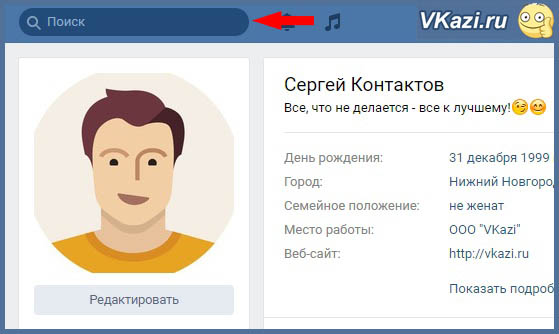
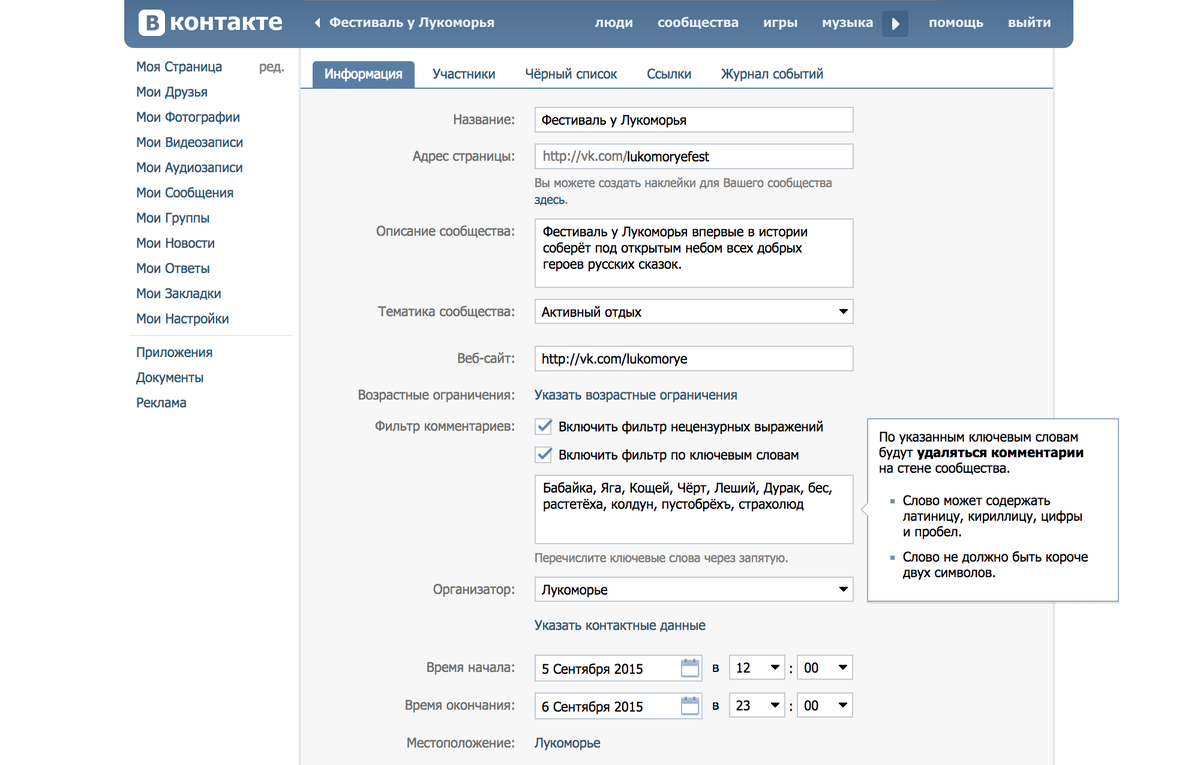
Добавить комментарий